Olympus E-1: Основные функции
Основные функции: Olympus E-1
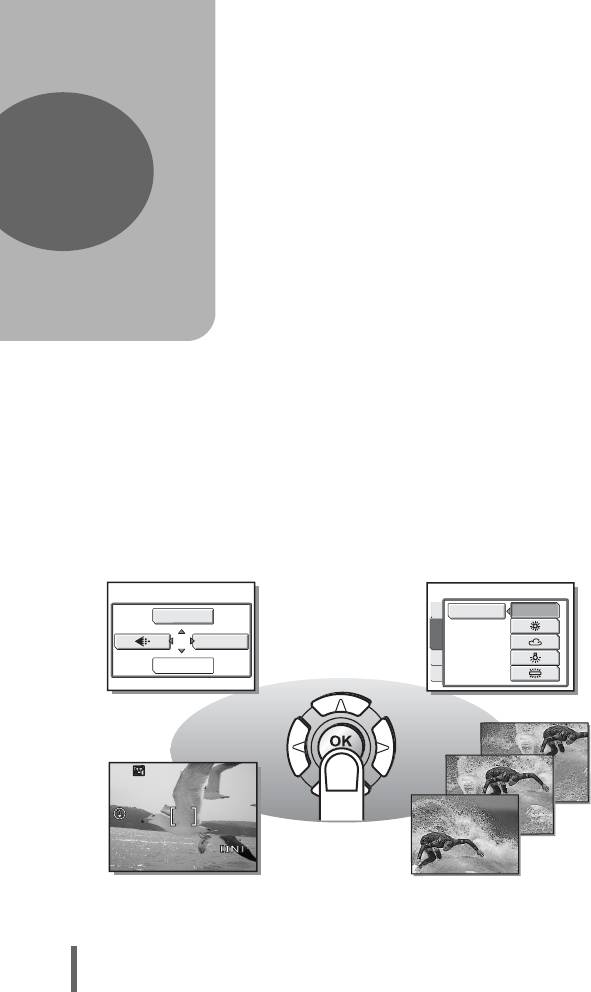
1 Основные функции
МЕНЮ РЕЖИМ.
HQ
Видеозапись
Серийная съемка
8
HQ
j
КАМ.
WB
АВТО
СНИМОК
ВЫБОР РЕЖ.
ПАМ
СЪЕМКИ
УСТ.
00:
0:
15
15
Основные функции
1
Нет ли’ у Вас ощущения, что в Вашей
фотокамере имеется множество
привлекательных функций, но Вы не
можете их уверенно использовать?
Сейчас, все что Вам нужно делать, это
просто нажимать кнопки на Вашей
цифровой фотокамере. Путем установки
меня Вы можете легко выполнять такие
операции, как регулировка цвета или
выбор снимка на дисплее при
включенном питании.
Просто выведите меню на монитор и
выберите настройку с помощью кнопок.
Познакомьтесь с кнопками и меню,
прежде чем читать объяснения
различных функций.
0 0:1 5
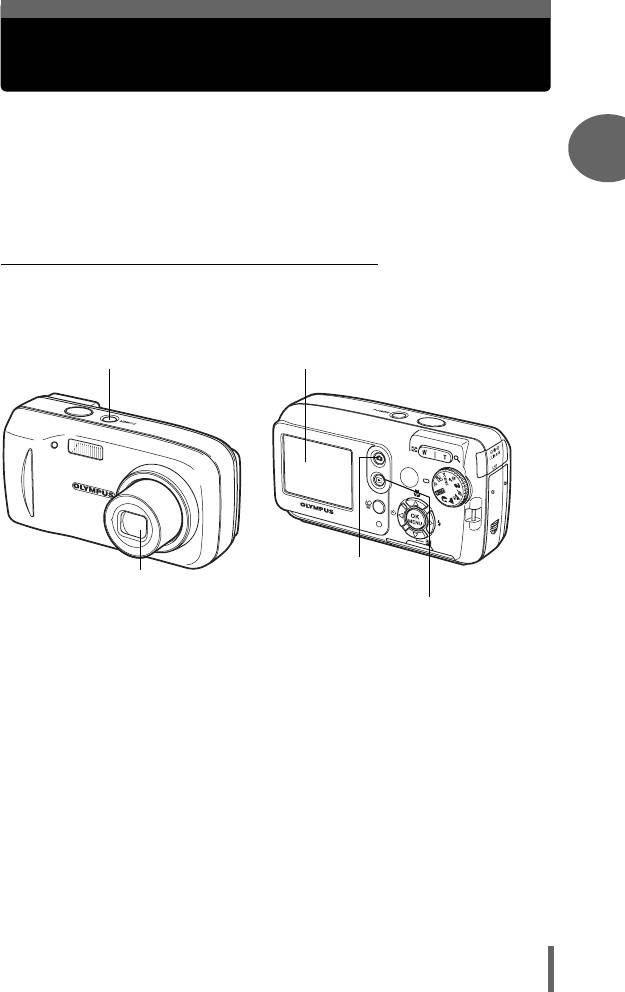
Как использовать кнопку съемки и
кнопку воспроизведения
Эта камера имеет режим съемки и режим просмотра. Режим съемки
предназначен для съемки изображений и выполнения установок
съемки в то время, как режим просмотра предназначен для
1
просмотра снятых снимков.
Основные функции
Для переключения между двумя режимами используйте # и $.
Нажмите $ по своему усмотрению для включения камеры в режиме
просмотра.
(Включение камеры в режиме съемки
Нажмите выключатель POWER.
• Фотокамера включается в режиме съемки. Вы готовы для съемки.
Выключатель POWER. (Включается монитор.
Кнопка съемки (#)
(Объектив выдвигается.
Кнопка воспроизведения (
$)
Для выключения камеры
→ Нажмите выключатель POWER. Объектив втягивается, а монитор
выключается.
Для активизации режима воспроизведения
→ Нажмите $. Объектив остается выдвинутым, а режим просмотра
включенным. Нажмите #, чтобы вернуться в режиме съемки.
9
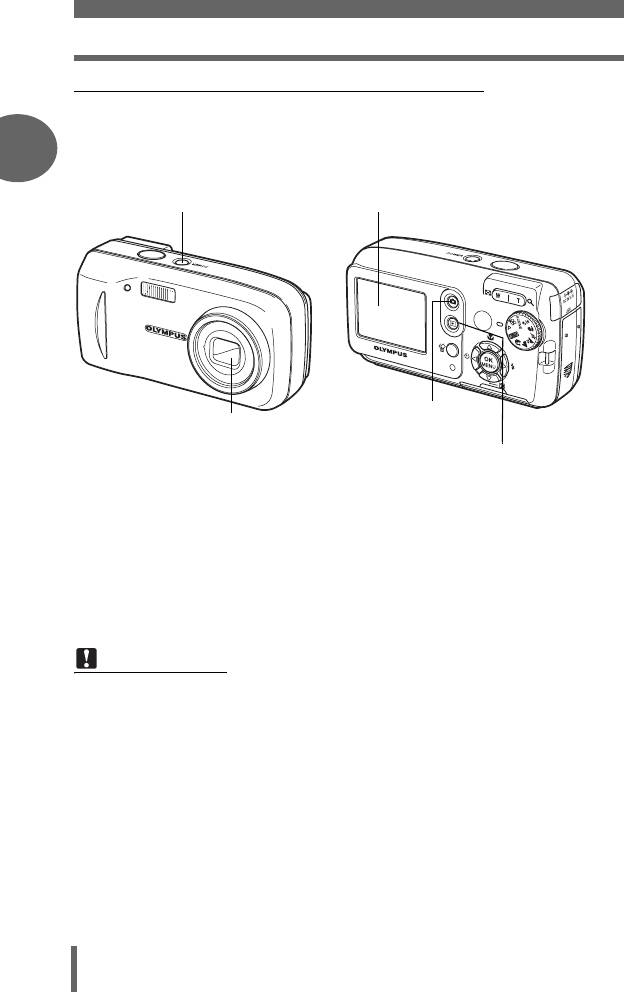
Как использовать кнопку съемки и кнопку воспроизведения
(Включения камеры в режиме просмотра
При выключенной камере нажмите $.
• Фотокамера включается в режиме воспроизведения. На мониторе
1
отобразится последний сделанный снимок.
Выключатель POWER.
(Включается монитор.
Основные функции
Кнопка съемки (#)
(Объектив втянется.
Кнопка воспроизведения (
$)
Для выключения камеры
→ Нажмите выключатель POWER. Или же нажмите $. Монитор выключится.
Для включения режима съемки.
→ Нажмите #. Объектив выдвигается и активизируется режим съемки.
Нажмите $, чтобы вернуться в режиме воспроизведения. Объектив
останется выдвинутым.
Примечание
• Когда камера включается, иногда монитор мигает, перед тем, как
высветить изображение. Это не является признаком неполадок.
10
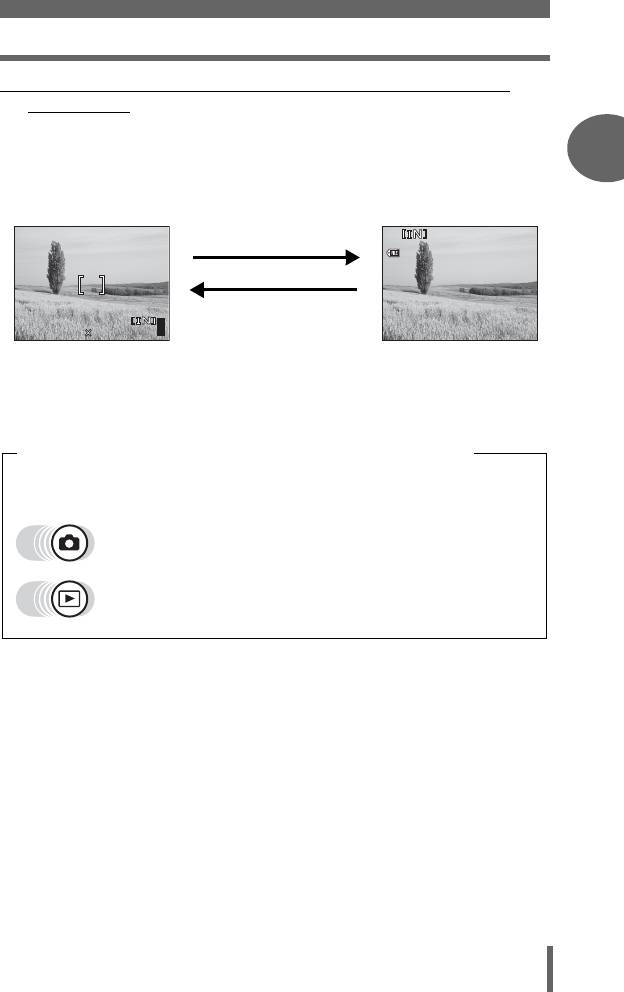
Как использовать кнопку съемки и кнопку воспроизведения
(Переключение между режимом съемки и режимом
просмотра
Нажмите # или $ для переключения между режимами съемки и
воспроизведения.
1
Основные функции
’05
11
05
.
08
08
.
30 15
30 15
:
30
30
100
5
100
-
0005
0005
HQ
HQ
HQ
HQ
P
2816
2816
2112
2112
Для просмотра
Чтобы делать снимки
(режим
(режим съемки)
воспроизведения)
Нажмите $.
Нажмите #.
55
•
На мониторе
• На мониторе
отображается объект.
отобразится
последний
сделанный снимок.
Условное изображение режима съемки/режима воспроизведения
В настоящем руководстве следующие значки указывают на режим
фотокамеры, необходимый для использования функций.
Указывает режим съемки
Указывает режим воспроизведения
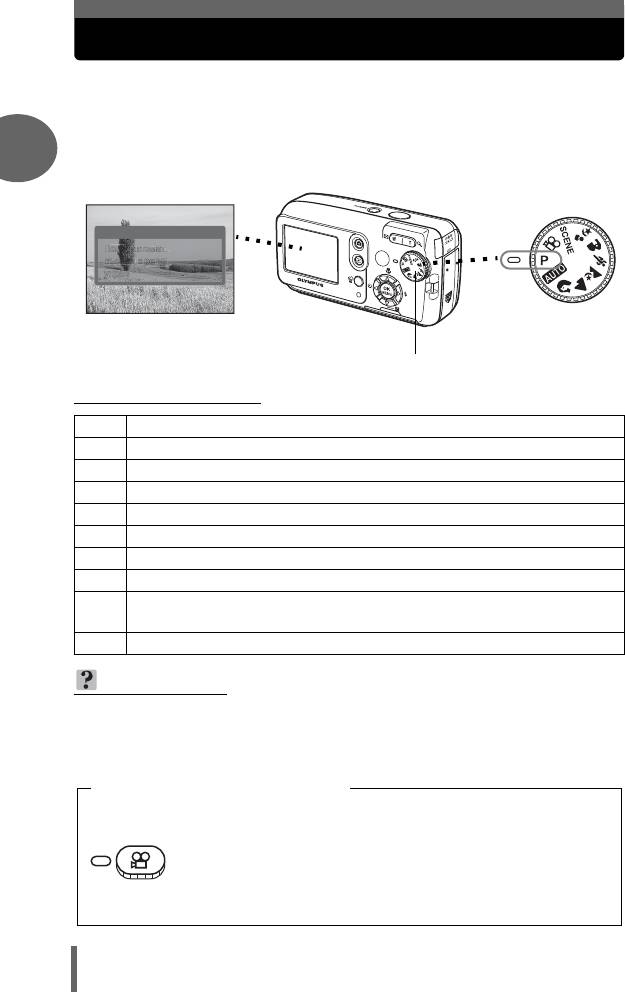
Как использовать диск режимов
Эта фотокамера может выполнять фотосъемку и видеозапись. Перед
съемкой используйте диск режимов для переключения между
режимами съемки. Когда диск режимов установлен в положение
какого-либо режима, на мониторе отображается объяснение для
1
этого режима.
P
Основные функции
(О диске режимов
P Подходит для обычных ситуаций.
h Съемка выполняется полностью в автоматическом режиме.
i Подходит для съемки портретов.
l Подходит для съемки ландшафта.
z Подходит для съемки ночью.
j Подходит для съемки движущихся объектов.
k Подходит для съемки основного объекта на фоне ландшафта.
/ Подходит для съемки основного объекта на фоне ночной сцены.
Эта функция позволяет Вам выбирать из 10 имеющихся в наличии
f
режимов в соответствии с условиями съемки.
n Выполняется видеозапись.
НА ЗАМЕТКУ
• Более подробно о каждом режиме см. в разделе “Выбор режима съемки в
зависимости от ситуации” (Стр.35).
•
Вы можете изменить положение диска режимов до или после включения фотокамеры.
12
P
ПРОГРАММНЫЙ
Полн
.
автомат
.
съемка
с
регул
.
управ
.
P
Диск режимов
Обозначение диска режимов
В настоящем руководстве следующие значки указывают на положение
диска режимов для использования функций режимов съемки.
Это означает, что функция используется с диском режимов,
установленным в положение n.
• Диск режимов не отображается, если функция может быть использована
для многих режимов. См. “Режимы и функции фотосъемки” (Стр.130)
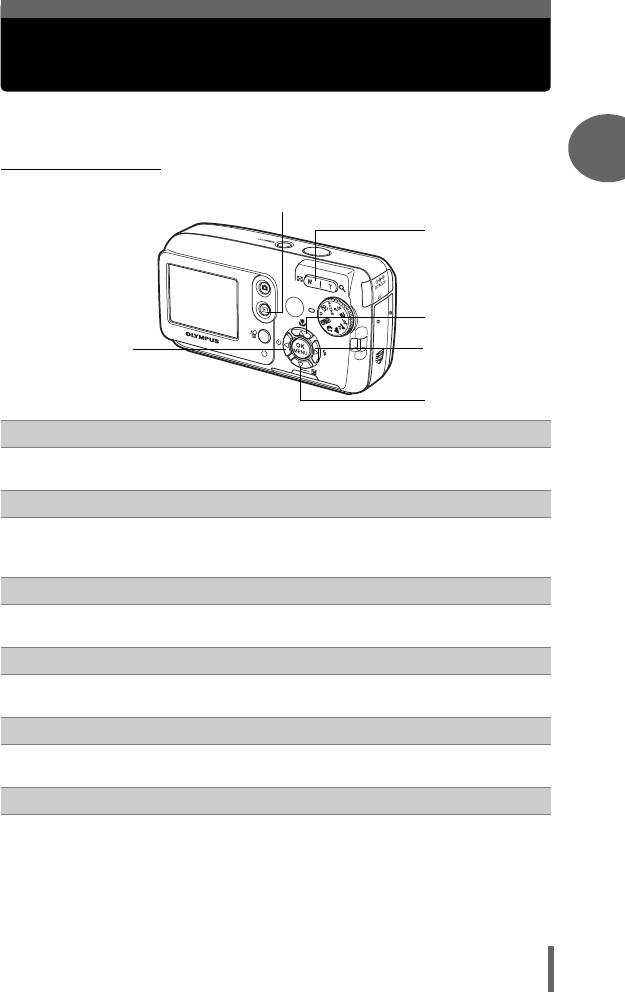
Как использовать кнопки
непосредственного перехода
Кнопки, которые могут использоваться в режиме съемки и просмотра
отличаются.
(Режим съемки
1
Основные функции
c
d
e
h
f
g
c
Кнопка $ (воспроизведения) gСтр.11
Активизируется режим воспроизведения
d
Кнопка зума gСтр.39
W: Для широкоугольной фотосъемки
T: Для фотографирования с помощью телеобъектива
e
Кнопка a& (макросъемки) gСтр.41
Активизирует режим макросъемки или супермакросъемки
f
Кнопка d# (режима автовспышки) gСтр.42
Для выбора режима вспышки
g
Кнопка cF (компенсации эспозиции) gСтр.44
Для выполнения тонкой настройки экспозиции
h
Кнопка bY (автоспуска) gСтр.49
Включается/выключается режим автоспуска.
13
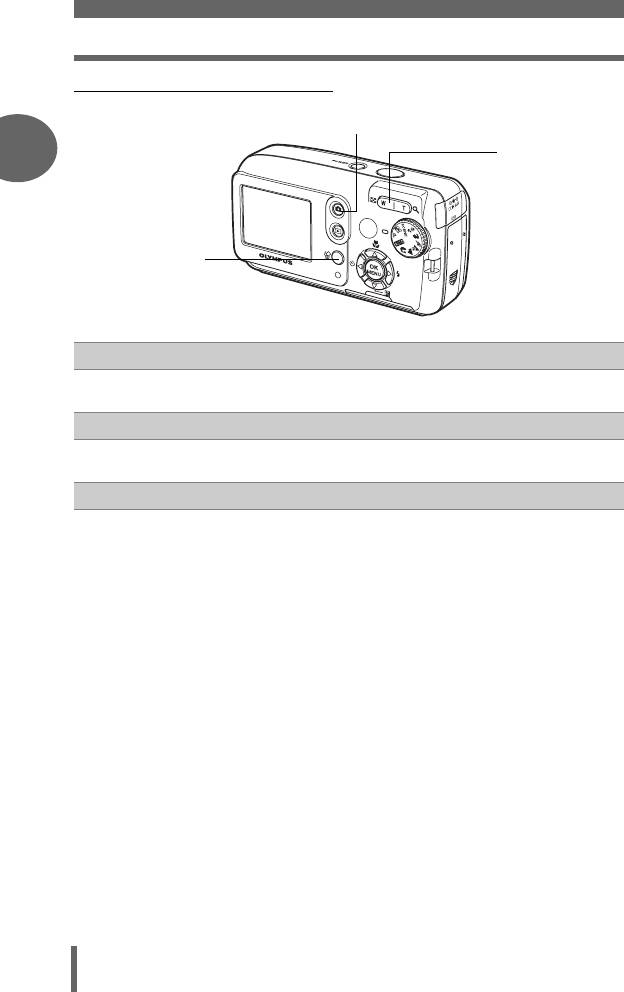
Как использовать кнопки непосредственного перехода
(Режим воспроизведения
c
e
1
d
Основные функции
c
Кнопка # (съемки) gСтр.11
Активизирует режим съемки
d
Кнопка S (удаления) gСтр.66
Удаляет изображения, отображаемые на мониторе
e
Кнопка зума gСтр.54
G : Для отображения индекса
U : Воспроизведение с увеличением
14
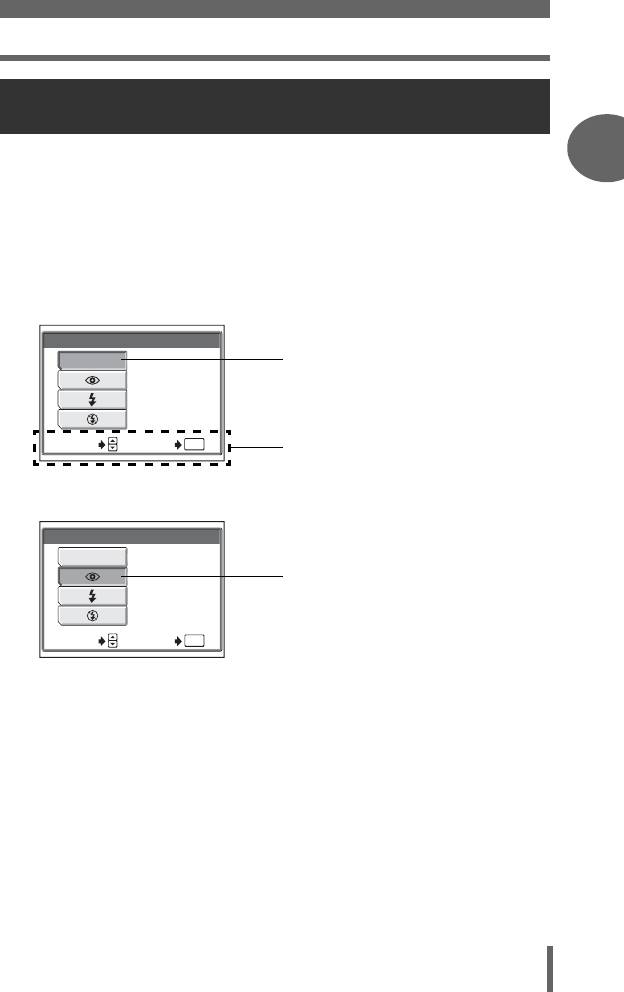
Как использовать кнопки непосредственного перехода
Использование кнопок непосредственного
перехода
Используя кнопки непосредственного перехода, можно легко управлять
1
основными функциями. Используйте клавиши со стрелками и Z, чтобы
Основные функции
выполнить установки. Следуйте отображаемым на экране кнопкам, чтобы
выбрать и выполнить каждую установку.
Ниже показано, как установить режим вспышки, используя d#.
1 Нажмите d# в режиме съемки.
• Отображается экран выбора режима вспышки.
Вспышка
с
ОК
OK
2 Нажмите ac, чтобы выбрать режим вспышки.
3 Нажмите Z.
• Фотокамера готова выполнять съемку.
15
р
абатывае
т
а
вт
о
м
а
тич
ес
к
и
п
ри
слабом
осве
щ
ени
и
ВСПЫШКА
АВТО
.
ВЫБ
ОР
Текущая установка
Оперативная инструкция
ВСПЫШКА
АВТО
ВЫБ
OK
ОР
Эта функция
по
д
авляе
т
эффект
“к
р
асны
х
Выбранная установка
глаз”.
ОК
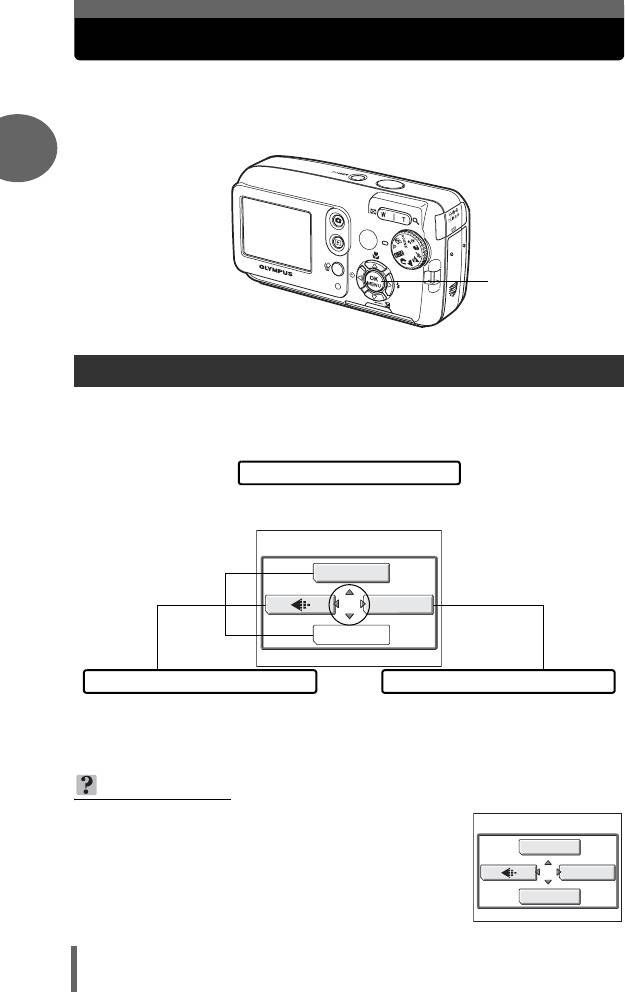
Как использовать меню
Меню появится на мониторе, если нажать Z в режиме съемки или
режиме просмотра. Меню используется, чтобы выполнить все
установки фотокамеры.
1
Нажмите Z.
Основные функции
О меню
Пункты меню, которые отображаются в режиме съемки и просмотра,
отличаются.
Топ-меню
Меню разделяются на сокращенные
меню и меню режимов.
j
МЕНЮ РЕЖИМ.
ВЫБОР РЕЖ.
СЪЕМКИ
Сокращенное меню
Меню режима
Нажмите acb для выполнения
Настройки разделяются на категории
непосредственных установок для
по функциям.
соответствующих функций.
НА ЗАМЕТКУ
• Установите диск режимов в положение h и
нажмите Z для отображения [X] и
j
[НАСТРОЙКА] виесто [ВЫБОР РЕЖ. СЪЕМКИ] и
[МЕНЮ РЕЖИМ.].
НАСТРОЙКА
g“Меню установок” (Стр. 18)
X
16
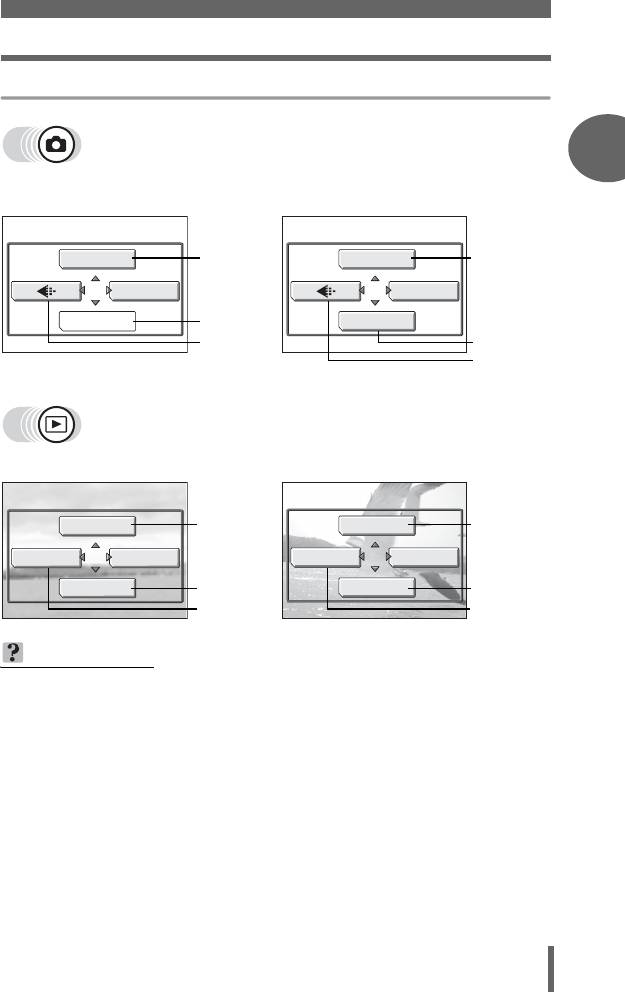
Как использовать меню
Сокращенное меню
1
Основные функции
Режим P f / k j z
Режим n
l i (для фотосъемки)
(для видеосъемки)
j
gСтр.48
ЦИФРОВОЙ ЗУМ
gСтр.40
МЕНЮ РЕЖИМ.
МЕНЮ РЕЖИМ.
ВЫБОР РЕЖ.
gСтр.37
WB
СЪЕМКИ
gСтр.26
gСтр.46
gСтр.26
ВидеозаписьСнимок
m
gСтр.56 gСтр.58
ВОСПР. ВИДЕО
INFO
МЕНЮ РЕЖИМ.
INFO
МЕНЮ РЕЖИМ.
0
gСтр.64
0
gСтр.64
gСтр.64
gСтр.64
НА ЗАМЕТКУ
• Режим [ВЫБОР РЕЖ. СЪЕМКИ] имеется в наличии только если диск
режимов установлен в положение f.
17
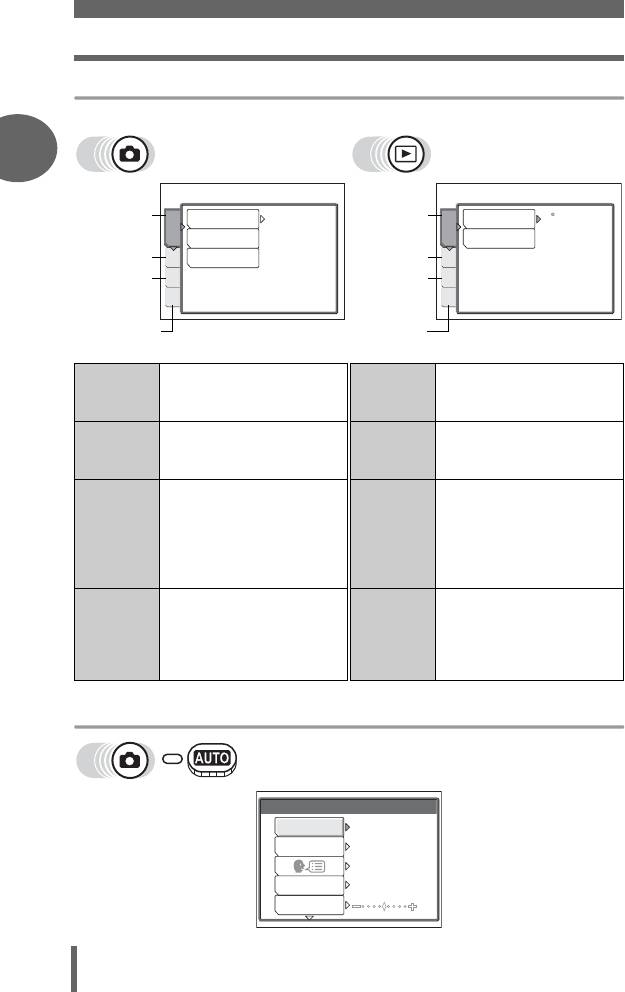
Как использовать меню
Меню режима
1
Раздел
Раздел
ЦИФРОВОЙ ЗУМ
ОТКЛ.
ВОСПР.
y
0
КАМЕРА
ПАНОРАМА
Раздел
ВОСПР.
<
Раздел
СНИМОК
2 В 1
ИЗОБ
РЕДАКТ.
РЕД.
Раздел
Раздел
ПАМУСТ. КАМЕРА
ПАМУСТ.
ПАМЯТЬ/
ПАМЯТЬ/
КАРТА
КАРТА
Раздел НАСТР.
Раздел НАСТР.
Основные функции
Раздел
Для установки функций
Раздел
Для поворота
КАМЕРА
выполнения съемки.
ВОСПР.
изображений и
сохранения отпечатков.
Раздел
Для выполнения
Раздел
Для редактирования
СНИМОК
установок баланса
РЕДАКТ.
сохраненных снимков.
белого.
Раздел
Для форматирования
Раздел
Для форматирования
ПАМЯТЬ/
встроенной памяти или
ПАМЯТЬ/
встроенной памяти или
КАРТА
карты. Для копирования
КАРТА
карты и удаления всех
встроенной памяти на
кадров. Для копирования
карту.
встроенной памяти на
карту.
Раздел
Для выполнения
Раздел
Для выполнения
НАСТР.
основных установок
НАСТР.
основных установок
камеры и установок,
камеры и установок,
которые упрощают
которые упрощают
эксплуатацию камеры.
эксплуатацию камеры.
Меню установок
НАСТРОЙКА
ФОРМАТ.
ПОЛН.СБРОС
ВКЛ.
РУССКИЙ
НАСТР.-ВКЛ.
1
s
18
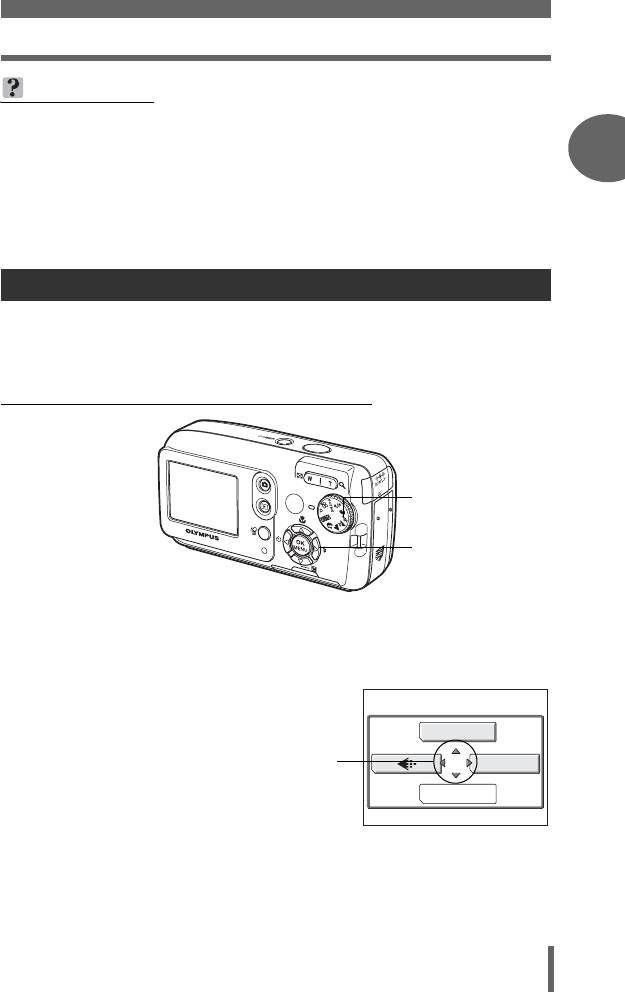
Как использовать меню
НА ЗАМЕТКУ
• Клавиша [ПАМЯТЬ] отображается при использовании встроенной памяти,
а клавиша [КАРТА] отображается при вставленной карте в камеру.
• Пункты меню, общие для меню установок и меню режимов (в режиме
1
съемки и воспроизведения), применяются для одной и той же установки,
Основные функции
и установка может быть выполнена из любого режима.
• Что касается подробных сведений по режиму съемки и режиму
воспроизведения, см. “Список меню” (Стр. 125).
Использование меню
Используйте клавиши со стрелками и кнопку Z для выбора и установки
пунктов меню.
Следите за руководством и курсором на экране для выбора и выполнения
установок. В этом разделе объясняется, как пользоваться меню.
Пример: Выполнение установки [ИМЯ ФАЙЛА]
Диск режимов
Кнопки acbd
Кнопка Z
1 Установите диск режимов в положение, отличное от
h.
2 Нажмите Z в режиме съемки.
Топ-меню
• Появится топ-меню.
3 Нажимте d для выбора [МЕНЮ
j
РЕЖИМ.].
Это относится к
клавише со стрелкой
МЕНЮ РЕЖИМ.
acbd).
ВЫБОР РЕЖ.
СЪЕМКИ
19
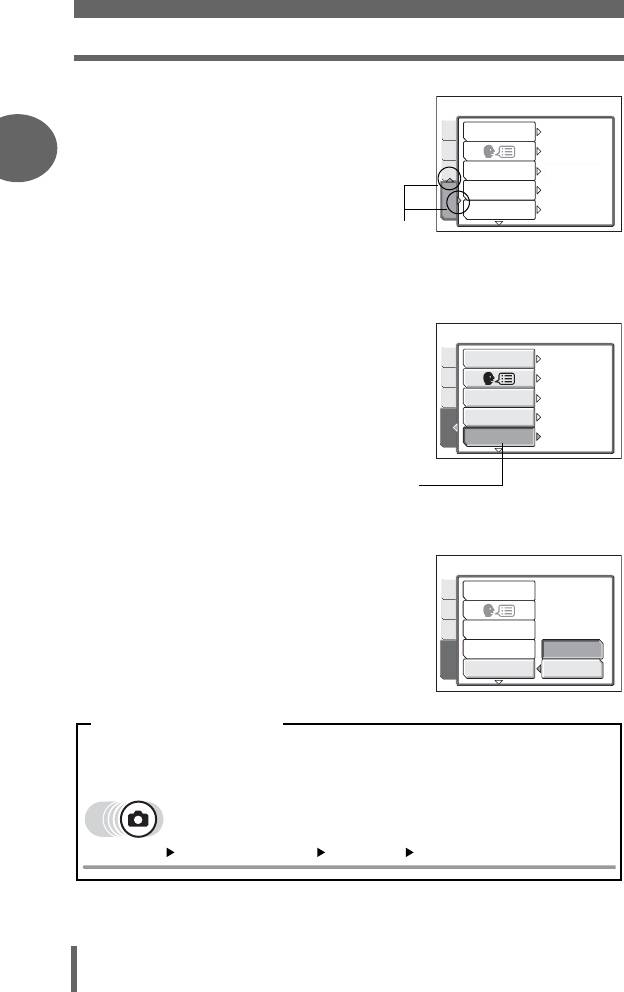
Как использовать меню
4 Нажимайте ac для выбора
клавиши [НАСТР.], а затем
ПОЛН.СБРОС
ВКЛ.
КАМ.
нажмите d.
РУССКИЙ
ИЗОБ
1
• Следите за курсором на экране для
НАСТР.-ВКЛ.
1
ПАМ
выбора установки с помощью
ПРОСМ.ЗАП.
ВКЛ.
клавиши со стрелкой.
ИМЯ ФАЙЛА
СБРОС
НАСТР.
Это относится к
клавише со
стрелкой (ad).
5 Нажимайте ac для выбора
Основные функции
[ИМЯ ФАЙЛА], а затем нажмите
ПОЛН.СБРОС
ВКЛ.
КАМ.
d.
РУССКИЙ
ИЗОБ
• Следите за курсором на экране для
НАСТР.-ВКЛ.
1
ПАМ
выбора установки с помощью
ПРОСМ.ЗАП.
ВКЛ.
клавиши со стрелкой.
ИМЯ ФАЙЛА
СБРОС
• Невозможно выбрать недоступные
НАСТР.
настройки.
Выбранная
опция будет
выделена.
6 Нажмите ac, чтобы выбрать
[СБРОС] или [АВТО], и
ПОЛН.СБРОС
нажмите Z.
ИЗОБ
• Нажимайте Z повторно, чтобы
НАСТР.-ВКЛ.
ПАМ КАМ.
выйти из меню.
ПРОСМ.ЗАП.
СБРОС
ИМЯ ФАЙЛА
АВТО
НАСТР.
Примечание по меню
В настоящем руководстве процедуры для использования меню
выражаются следующим образом.
• Пример: Пункты с 1 по 5 выполнения установки [ИМЯ ФАЙЛА]
Топ-меню [МЕНЮ РЕЖИМ.] [НАСТР.] [ИМЯ ФАЙЛА]
20
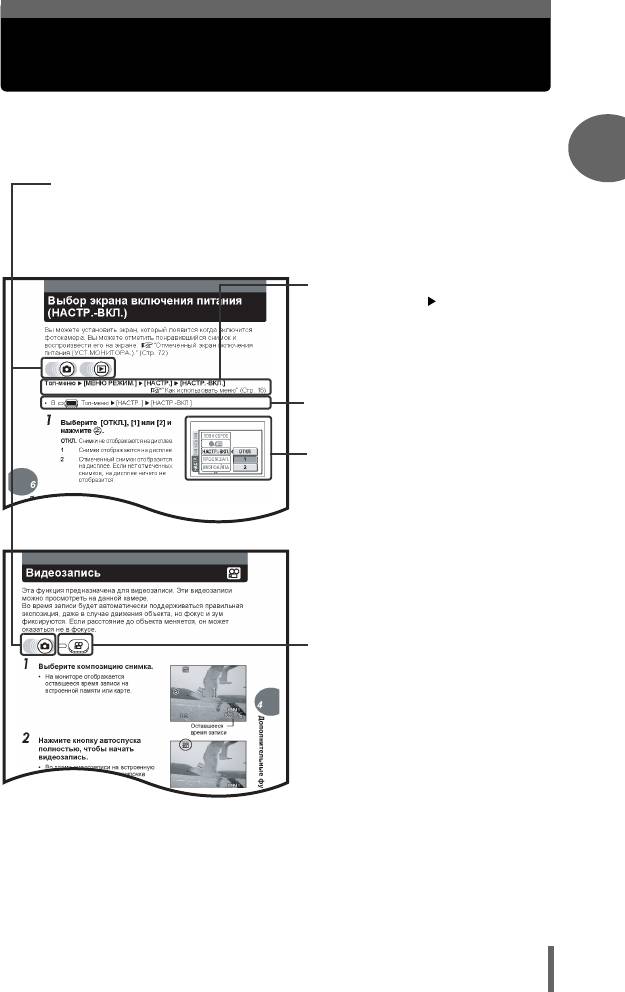
Чтение страниц с описанием
процедур
Пример страницы с описанием процедур, показанный ниже,
объясняет систему обозначений. Внимательно ознакомьтесь с ним
перед началом съемки или просмотра снимков.
1
Основные функции
(Это означает режим съемки или просмотра.
Если показаны обе пиктограммы, можно использовать оба режима.
g“Как использовать кнопку съемки и кнопку воспроизведения”
(Стр.9), “Условное изображение режима съемки/режима
воспроизведения” (Стр.11)
(Выбирайте меню по порядку,
обозначенному .
g“Использование меню”
(Стр. 19), “Примечание по меню”
(Стр. 20)
(Для режимов h и n
процедуры отличаются.
(Доступность различных языков
информации зависит от места
приобретения фотокамеры.
g“Изменение языка дисплея”
(Стр. 71)
(Установите диск режимов на
один из символов.
g“Обозначение диска
режимов” (Стр.12)
Данный пример страницы служит только для справки. Он может отличаться от
реально отображаемой.
21






